Office 家用版 2021
Microsoft Corporation
可供 1 部 PC 或 Mac 使用
適合 1 人使用
- 一次性購買 1 台 PC 或 Mac
- 傳統型 2021 版的 Word、Excel 和 PowerPoint
- 連絡支援專家
- 與 Windows 11、Windows 10 或 macOS 相容*
- 用於非商業用途並與 Microsoft Teams 配合使用
NT$4,790.00
在升級至 Microsoft 365 的同時省錢
透過 Microsoft 365,您可以取得 Word、Excel、PowerPoint、Outlook,以及每人 1 TB 雲端儲存空間以儲存所有檔案、音樂、相片、影片等。 在所有裝置上與他人共用和共同作業。
- Word
- Excel
- PowerPoint
- Outlook
- OneDrive
最低價格
NT$219.00/月
最多可供 6 個人使用適合 1 人使用關鍵好處
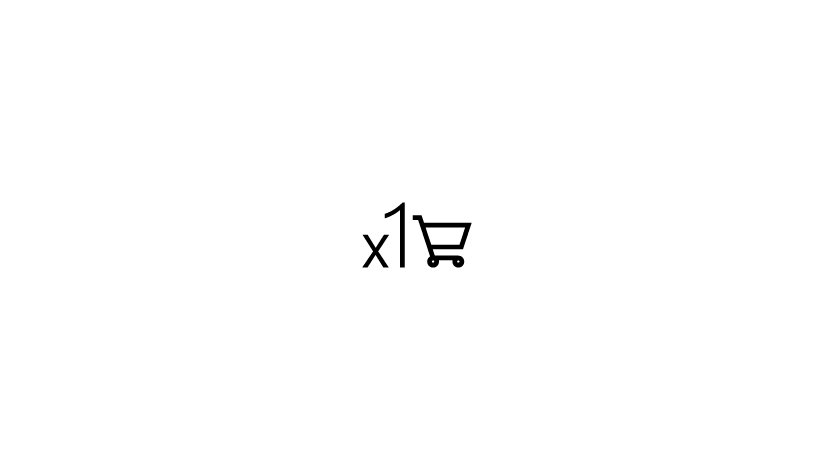
買斷型購買
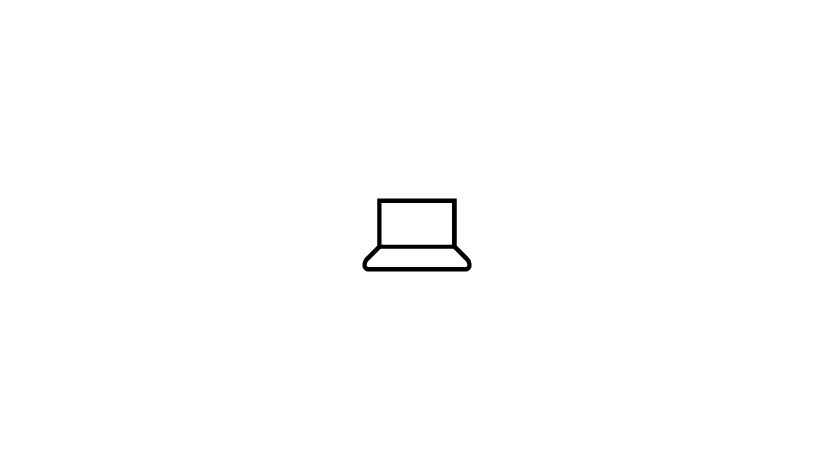
可安裝在一部 PC 或 Mac 上
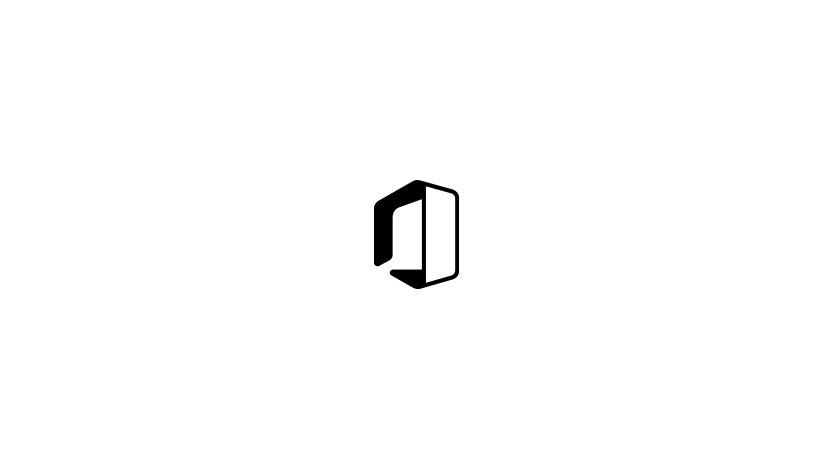
傳統型 Office 應用程式
家用和學校用的傳統應用程式
常見問題
-
Microsoft 365 訂閱包含進階應用程式,像是 Word、Excel、PowerPoint、OneNote、Outlook、Publisher 以及 Access (Publisher 與 Access 僅限於 PC 上使用)。 這些應用程式可以安裝在多個裝置上,包括 PC、Mac、iPad、iPhone、Android 平板電腦和 Android 手機。Microsoft 365 也提供 1 TB 的 OneDrive 儲存空間、每月 60 分鐘的 Skype 通話分鐘方案,以及 Microsoft 聊天與電話支援等服務。 訂閱之後,就能使用最新版本的應用程式,並且一有更新推出就會自動提供給您。
Office 2021 為買斷型產品,包含完整的傳統應用程式,像是 PC 版或 Mac 版 Word、Excel 和 PowerPoint,但是不包含 Microsoft 365 訂閱隨附的任何服務。 買斷型產品沒有升級選項,這表示如果您打算升級至下一個主要版本,就必須以整套軟體的價格購買。
請在 Office 支援深入了解 Microsoft 365 與 Office 2021 有何不同,或使用比較圖表協助您挑選最符合您需求的 Office 版本。
-
首先,請檢查您是否符合 Office 365 教育版的使用資格;針對符合資格的教師和學生,Office 365 教育版是免費的,其中包含 Word、Excel、PowerPoint、OneNote、Microsoft Teams,以及 Microsoft 提供的其他課堂工具。 Office 365 教育版並不是試用版,它供已成功註冊本方案的合格學術機構免費使用。
如果您所在的學校不符合 Office 365 教育版的使用資格,您可以選擇其他 Office 選項,找出最符合您預算和需求的 Office 版本。
-
若要查看您的電腦、行動裝置和/或瀏覽器是否可執行 Office,請瀏覽 Office 系統需求頁面。
-
安裝和啟用 Office 時需要連線至網際網路,當您將 Office 應用程式 (例如 Word、Excel 和 PowerPoint) 完全安裝到您的電腦後,不需要網際網路連線就能使用這些應用程式。
-
購買 Office 後,可以前往您的 Microsoft 帳戶頁面,從 [服務與訂閱] 區段中安裝。
請前往 Office 支援,以取得下載、安裝、重新安裝、啟用或更新 Office 的詳細步驟。
-
有,Microsoft 365 訓練中心提供快速入門手冊、速查表、秘訣和訣竅,以及教您如何善用 Office 的訓練課程。
處理器 |
具有 1.6 GHz、雙核心處理器的 Windows 11 或 Windows 10/最新 macOS
|
作業系統 |
Windows 11 或 Windows 10 適用於 PC;Mac OS 適用於 Mac
|
記憶體 |
4 GB (64 位元),2 GB (32 位元) RAM 適用於 PC;4 GB RAM 適用於 Mac
|
硬碟空間 |
4 GB 可用磁碟空間適用於 PC,10 GB 適用於 Mac
|
顯示器 |
1024 x 768 解析度適用於 PC,1280 x 800 適用於 Mac
|
圖形卡 |
適用於 PC 圖形硬體加速的 DirectX 10 顯示卡
|
其他系統需求 |
常見問題集
常見問題
-
Microsoft 365 訂閱包含進階應用程式,像是 Word、Excel、PowerPoint、OneNote、Outlook、Publisher 以及 Access (Publisher 與 Access 僅限於 PC 上使用)。 這些應用程式可以安裝在多個裝置上,包括 PC、Mac、iPad、iPhone、Android 平板電腦和 Android 手機。 Microsoft 365 也提供 1 TB 的 OneDrive 儲存空間、每月 60 分鐘的 Skype 通話分鐘方案,以及 Microsoft 聊天與電話支援等服務。 訂閱之後,就能使用最新版本的應用程式,並且一有更新推出就會自動提供給您。
Office 2021 為買斷型產品,包含完整的傳統應用程式,像是 PC 版或 Mac 版 Word、Excel 和 PowerPoint,但是不包含 Microsoft 365 訂閱隨附的任何服務。 買斷型產品沒有升級選項,這表示如果您打算升級至下一個主要版本,就必須以整套軟體的價格購買。
請在 Office 支援深入了解 Microsoft 365 與 Office 2021 有何不同,或使用比較圖表協助您挑選最符合您需求的 Office 版本。
-
請檢視完整的 Office 系統需求,檢查您的裝置是否可以支援 Office 版本。
-
否。Office 應用程式是針對各個平台和裝置量身打造以發揮最大效用。 適用於 Mac 使用者的 Office 應用程式與版本號碼,可能與 PC 使用者的有所不同。
-
Microsoft 365、Office 2021、Office 2019、Office 2016、Office 2013、Office 2010、Office 2007、Mac 版 Office 2011 以及 Mac 版 Office 2008 應用程式都可以開啟您的文件,而不需要執行額外的動作。 使用舊版 Office 的客戶可能需要下載並安裝相容性套件。
-
是。 您建立的文件完全由您掌控。 您可以選擇將文件儲存在線上的 OneDrive,或是儲存在 PC 或 Mac 本機。了解如果取消訂閱會發生什麼情況。
-
您需要網際網路連線,才能安裝和啟用所有最新版的 Office 套件與所有 Microsoft 365 訂閱方案。 如果您使用的是 Microsoft 365 方案,也需要網際網路連線,才能管理您的訂閱帳戶 (例如,在其他電腦上安裝 Office 或變更計費選項)。 若要存取儲存在 OneDrive 上的文件,也需要網際網路連線,除非您已安裝 OneDrive 傳統型應用程式。 您也必須定期連線到網際網路,才能持續更新您的 Office 版本並自動升級。 如果您沒有至少每 31 天連線到網際網路一次,您的應用程式就會進入精簡功能模式,也就是說,您可以檢視或列印文件,但無法編輯文件或建立新的文件。 若要重新啟用您的 Office 應用程式,只要重新連線到網際網路即可。
您不需要連線到網際網路就可以使用 Office 應用程式 (例如 Word、Excel 和 PowerPoint),因為這些應用程式已完整安裝在您的電腦上。
-
您的 Microsoft 帳戶是您用來登入 Hotmail、OneDrive、Windows Phone、Xbox LIVE 和 Outlook.com 等服務的一組電子郵件地址和密碼。 如果您使用上述任一服務,即表示您已有可用的 Microsoft 帳戶,或者您也可以建立新的帳戶。 深入了解 Microsoft 帳戶。 在註冊試用或購買 Office 時,系統會提示您使用 Microsoft 帳戶登入。 您必須使用這個帳戶登入,才能安裝和管理 Office 軟體或是使用部分訂閱權益,包括 OneDrive 儲存空間和 Skype 通話分鐘方案。
-
使用者可以啟用 1 份 Microsoft 365 家用版和 Microsoft 365 個人版訂閱,以及最多啟用 25 份 Office 家用版 2021、Office 家用及中小企業版 2021 及 Office 專業版 2021 授權。
產品金鑰、兌換及啟用
-
若是第一次設定帳戶及安裝 Office,請造訪 https://setup.office.com。深入了解如何設定您的帳戶。 如果您已建立帳戶,請造訪 accounts.microsoft.com。深入了解如何安裝 Office。
-
產品金鑰是一個獨特的 25 個字元英數代碼,用來兌換及啟用您的 Office 產品。 您不能使用舊版 Office 產品 (或其他產品) 的產品金鑰來兌換新的 Office。
若要尋找您的產品金鑰,請在 Office 產品包裝內尋找卡片背面 25 個字元的英數字元代碼。 有時產品金鑰可能會列印在零售收據上。 如果您是向電腦製造商購買 Office,您的產品金鑰將位於電腦包裝中。 產品金鑰格式範例:XXXXX-XXXXX-XXXXX-XXXXX-XXXXX
-
將產品金鑰與您的 Microsoft 帳戶建立關聯之後,您可以登入 accounts.microsoft.com 來安裝及管理 Office。 但是建議您將產品金鑰存放在安全的位置,以做為購買證明,或用來協助我們的支援專員追蹤您的產品。
-
最好是使用現有的 Microsoft 帳戶。 如果您已經在使用其他 Microsoft 產品或服務 (例如 Xbox、OneDrive、Outlook.com、MSN 或 Bing),即表示您可能已經有 Microsoft 帳戶,而不需要建立新的帳戶。 如果您忘記使用者名稱或密碼,請返回登入頁面,然後按一下 [無法存取您的帳戶嗎?] 來重新取得這些詳細資料。
Office 的語言支援
-
大多數國家/地區都提供 Microsoft 365 方案。 在未提供 Microsoft 365 方案的國家/地區,您仍然可以購買 Office 2021 套件。 當您購買 Microsoft 365 時,請務必選取在哪個國家/地區付款和使用軟體。 選取的國家/地區不同,可能會導致訂閱設定和續約發生問題。
-
Office 提供下列的語言。 並非所有國家/地區都提供所有的語言。
針對執行 Windows 的 PC:阿拉伯文、保加利亞文、簡體中文、繁體中文、克羅埃西亞文、捷克文、丹麥文、荷蘭文、英文、愛沙尼亞文、芬蘭文、法文、德文、希臘文、希伯來文、印度文、匈牙利文、印尼文、義大利文、日文、哈薩克文、韓文、拉脫維亞文、立陶宛文、馬來文 (馬來西亞)、挪威文 (巴克摩)、波蘭文、葡萄牙文 (巴西)、葡萄牙文 (葡萄牙)、羅馬尼亞文、俄文、塞爾維亞文 (拉丁)、斯洛伐克文、斯洛維尼亞文、西班牙文、瑞典文、泰文、土耳其文、烏克蘭文以及越南文。
針對 Mac:阿拉伯文、簡體中文、繁體中文、丹麥文、荷蘭文、英文 (美國)、芬蘭文、法文、德文、希臘文、希伯來文、匈牙利文、印尼文、義大利文、日文、韓文、挪威文 (巴克摩)、波蘭文、葡萄牙文 (巴西)、葡萄牙文 (葡萄牙)、俄文、斯洛伐克文、西班牙文、瑞典文以及土耳其文。
針對 iOS:阿拉伯文、加泰蘭文、簡體中文、繁體中文、克羅埃西亞文、捷克文、丹麥文、荷蘭文、英文 (美國)、英文 (英國)、芬蘭文、法文、德文、希臘文、希伯來文、印度文、匈牙利文、印尼文、義大利文、日文、韓文、馬來文、挪威文 (巴克摩)、波蘭文、葡萄牙文 (巴西)、葡萄牙文 (葡萄牙)、羅馬尼亞文、俄文、斯洛伐克文、西班牙文、瑞典文、泰文、土耳其文、烏克蘭文以及越南文。
針對 Android:阿拉伯文、保加利亞文、簡體中文、繁體中文、克羅埃西亞文、捷克文、丹麥文、荷蘭文、英文、芬蘭文、法文、德文、希臘文、希伯來文、印地文、匈牙利文、印尼文、義大利文、日文、韓文、拉脫維亞文、立陶宛文、挪威文 (巴克摩)、波蘭文、葡萄牙文 (巴西)、葡萄牙文 (葡萄牙)、羅馬尼亞文、俄文、塞爾維亞文 (拉丁)、斯洛伐克文、斯洛維尼亞文、西班牙文、瑞典文、泰文、土耳其文、烏克蘭文、越南文、加泰蘭文、坎那達文、馬來亞拉姆文、波斯文、坦米爾文以及泰盧固文。
-
Microsoft 提供既簡便又符合成本效率的解決方案供多語系使用者、家庭及小型企業使用。
- Microsoft 365:每次您在 accounts.microsoft.com 將 Office 安裝在其他 PC 或 Mac 上時,皆可選擇用於安裝 Office 的語言。
- Office 2021:您可以在安裝 Microsoft Office 之後,安裝語言附屬套件來新增額外的顯示、說明或校訂工具。 深入了解 Office 的語言附屬套件。
下載並安裝 Office
-
若要安裝 Microsoft 365 或安裝買斷型 Office,請在您想要安裝 Office 的 PC 或 Mac 上造訪 accounts.microsoft.com。 使用購買訂閱或買斷型產品所用或已建立關聯的 Microsoft 帳戶登入,然後依照畫面上的指示安裝 Office。 深入了解如何安裝 Office。
如果是第一次設定帳戶及安裝 Office,請造訪 https://setup.office.com。 深入了解輸入 Office 產品金鑰的位置。
若要下載並安裝舊版 Office,請造訪 www.office.com/downloadoffice。
-
您必須判斷每一部電腦對應的 Office 產品金鑰。了解更多。
-
Microsoft 365 家用版可供 6 位使用者共用,並安裝在多個裝置上,包括 PC、Mac、iPad、iPhone、Android 平板電腦和 Android 手機。Microsoft 365 個人版可供一位使用者使用,也可以安裝在多個裝置上。
-
是。 您可以購買適用於 Mac 與 Windows 的 Microsoft 365 訂閱。 Office 家用及中小企業版 2021 或 Office 家用版 2021 也提供適用於 Mac 的買斷型產品。 適用於 Mac 的 Office 應用程式包括 Word、Excel、PowerPoint、Outlook 和 OneNote。 Publisher 和 Access 應用程式不適用於 Mac。 Microsoft 365 和 Office 2021 的最新版 Office 應用程式都適用於 Windows 和 Mac。
-
請參閱這篇文章,了解哪些 Office 版本可以並存安裝在同一部裝置上。
-
Office 的實際下載速度視網際網路連線的速度而定,建議使用寬頻網際網路連線以獲得最佳的下載體驗。
適用於 Windows 電腦的所有新版 Office 均使用串流技術,因此在安裝完成之前即可使用 Office 應用程式。
如果 Office 安裝時間過久,請了解可行的解決方案。
-
安裝 Office 時,系統會建立 Office 應用程式圖示。 按一下圖示,就會啟動安裝在下列位置的應用程式:
Windows
- Windows 7:[開始] 功能表
- Windows 8:開始畫面和應用程式檢視 (在開始畫面下,包含 PC 上所有已安裝之應用程式的檢視)*
- Windows 8.1:應用程式檢視*
*如果您在 Windows 8 或 Windows 8.1 中找不到圖示,請移至 [開始] 畫面,並輸入要啟動的應用程式名稱 (例如,Word)。 - Windows 11 或 Windows 10:[開始] 功能表。 您也可以在 Cortana 中輸入要啟動的應用程式名稱 (例如,Word)。
- 您也可以將應用程式捷徑釘選至 [開始] 畫面或桌面工作列,以便存取。 了解更多。
Mac OS X
- 10.6 (Snow Leopard):Dock
- 10.7 (Lion):Dock 和 Launchpad
- 10.8 (Mountain Lion):Dock 和 Launchpad
- 10.9 (Mavericks):Dock 和 Launchpad
- 10.10 (Yosemite):您可以在 Finder 的 Launchpad 和 Applications 資料夾中按一下應用程式圖示,就能啟動應用程式。
-
預設會安裝 32 位元版 Office。
即使您的電腦是執行 64 位元版 Windows,我們仍建議您安裝 32 位元版 Office,因為此版本與搭配 Office 使用之應用程式和增益集的相容性較高。 如果您真的想安裝 64 位元版 Office,請造訪 accounts.microsoft.com,並依照畫面上的指示來安裝 64 位元版。 您無法在同一部電腦上同時安裝 64 位元版及 32 位元版的 Office。
-
如果安裝 Microsoft 365 的 PC、Mac 或平板電腦數量已達上限,而您想要在其他裝置上使用 Microsoft 365,您可以造訪 accounts.microsoft.com 來停用某個裝置,之後即可在新裝置上安裝 Office。 在您已停用的裝置上的 Office 版本會還原成唯讀模式,這表示您可以檢視文件但無法編輯。 您不會遺失儲存在原始裝置本機上的任何文件。
-
若要解除安裝 Office,請先造訪 accounts.microsoft.com,並依照畫面上的指示來停用 Office。 停用 Office 會讓 PC 上的 Office 應用程式處於唯讀模式,這表示您可以檢視文件,但無法編輯或儲存文件,也無法建立新文件。 若要完全移除 Office,請移至 PC 的 [控制台] 並解除安裝 Office。 如果是 Mac、iPad 及 Android 平板電腦,請依照該裝置上的指示來解除安裝應用程式。
-
有數種方法可以取得 Office 產品的備份:
- Microsoft 365 客戶可以從 accounts.microsoft.com 下載或重新安裝。
- 您可以付費訂購最新版 Office 產品的 DVD 備份複本。 如需詳細資料,請瀏覽 www.office.com/backup。
備份複本無法出貨到下列國家/地區:不丹、巴西、中國、科克斯 (基靈) 群島、庫克群島、法屬南半球及南極陸地、赫德島及麥唐納群島、伊拉克、央棉、吉里巴斯、利比亞、密克羅尼西亞、緬甸、諾魯、尼泊爾、紐埃島、帛琉、皮特肯群島、沙巴、薩摩亞、聖佑達修斯、東帝汶、托克勞群島、瓦利斯群島和富圖那群島。
-
您可以在最愛的平板電腦和手機上免費獲得核心 Office 體驗。 若要尋找和下載應用程式,請瀏覽下列頁面:iPad 版 Office、iPhone 版 Office、Android 平板電腦版 Office 以及 Android 手機版 Office。 針對 Word、Excel 及 PowerPoint 應用程式,請使用合格的 Microsoft 365 訂閱來取得進階功能。 如需 Microsoft 365 在行動裝置上所提供之進階功能的相關資訊,請瀏覽 www.office.com/information。
-
每當有最新版 Office 應用程式可供使用時,擁有有效訂閱的 Microsoft 365 客戶都能取得最新版本。 我們會在發行新版 Office 時通知您,您可以選擇是否要將軟體更新為最新的版本。
-
Mac 版 Office 2021 是最新版本,現在凡是 Microsoft 365 訂閱者,在其訂閱中都可獲得此版本。 若要安裝 Mac 版 Office 2021,請前往 accounts.microsoft.com,並依照該處的指示進行安裝。
支援與資源
-
請造訪 Microsoft 支援服務來取得包含下列項目的技術問題協助:
- 訂單狀態
- 帳務
- 下載
- 產品金鑰
- 安裝/解除安裝
- 產品啟用
- 產品使用
-
如需取得說明和使用方法的內容,請瀏覽 www.office.com/support。 如需免費的影片式訓練,請瀏覽 www.office.com/training。


